
携帯電話システム インターフェイスの実行が停止します。ダブル クリアを試してください。デュアル クリアについてわからない場合は、このチュートリアルをご覧ください:
最初のステップは、電話機のリカバリ モードに入るです
電源をオフにします電話機を押しながら、音量を上げるボタンを押し続けます。放してから電源ボタンを押して、電話機の電源を入れます。電話機が振動したら、電源ボタンを放し、次のインターフェイスが表示されるまで音量を上げるボタンを押し続けます。この一般的な意味は、次のとおりです。ページは次のとおりです:
Android システム リカバリ: Android システム リカバリ
ボリュームの上下でハイライトを移動: ボリュームの上下キーを使用してハイライト バーを移動します。
電源キーを押して選択: 次に、電源キーを押して選択を確定します。
今すぐシステムを再起動: 今すぐシステムを再起動:
SD カードからアップデートを適用: SD カードからシステムをアップグレードします (この時点で、SD カードに [dload] フォルダーが必要です) 、パッケージの下に SD カードのアップグレードがあります。それ以外の場合は、対応するファイルが見つからないというメッセージが表示されます)
キャッシュからアップデートを適用: 携帯電話のストレージからシステムをアップグレードします。これには、携帯電話のストレージ
日付/工場出荷時設定へのリセット、キャッシュ パーティションのワイプ これら 2 つは二重のクリア操作であり、後で説明します
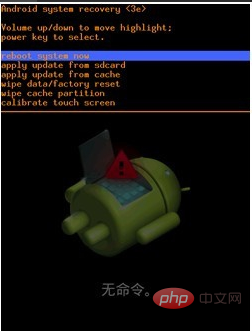
2番目のステップは、データ消去/工場出荷時設定へのリセット
を選択してリカバリモードに入ります。 リカバリモード後、音量キーまたは-キーを押してメニューインターフェイスを表示します。このとき、音量下キーを押し、カーソルを選択します。 「データ消去/工場出荷時設定へのリセット」を選択し、電源キーを押して確認し、「はい」を選択します。この項目を選択し、電源ボタンを押して確認すると、データの消去が開始されます。
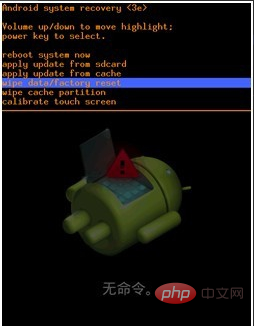
関連する推奨事項: 「FAQ」
3 番目のステップ、キャッシュのワイプを選択します
データを消去した後、もう一度音量ダウンボタンを押し、カーソルを移動して「キャッシュを消去」を選択し、電源ボタンを押して確認します。
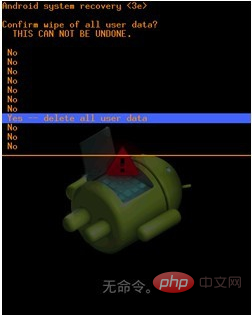
#4 番目のステップは、[今すぐシステムを再起動する] を選択して電話機を再起動することです
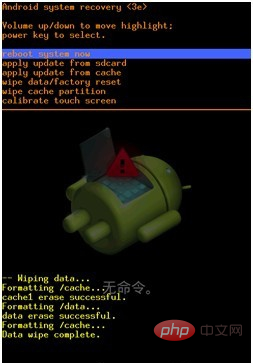
# # ステップ 5: キャッシュのクリアが完了したら、[今すぐシステムを再起動] を選択して電話機を再起動します。
再起動後、最初の通常のブート インターフェイスが表示され、ダブル クリアが成功します。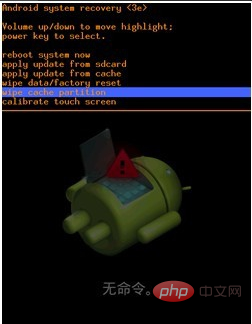
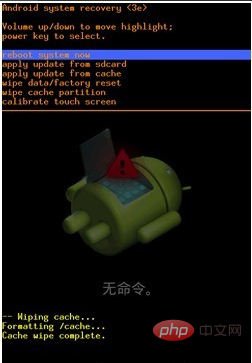
以上がシステムインターフェイスが動作を停止する場合の解決策は何ですか?の詳細内容です。詳細については、PHP 中国語 Web サイトの他の関連記事を参照してください。